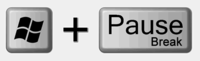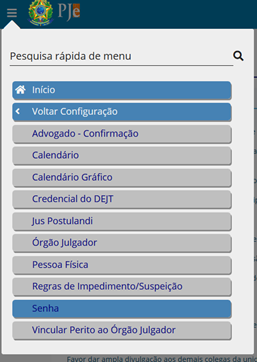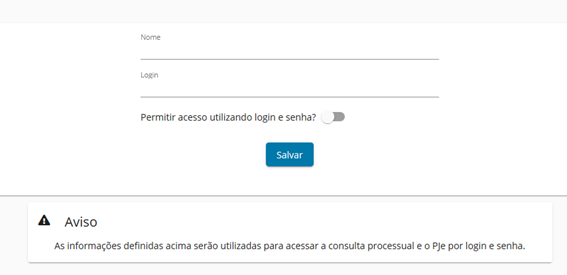FAQS:Sistema - PJe - Pré-Requisitos para Utilização
Para compartilhar esta página, copie e cole as seguintes informações:
- CSWiki | Sistema - PJe - Pré-Requisitos para Utilização
- https://www.trt9.jus.br/cswiki/index.php?curid=10327
Como acesso o PJe do TRT9 ?
Para acessar o Sistema de Processo Judicial Eletrônico (PJe) do Tribunal Regional do Trabalho da 9ª Região (TRT9), utilize o link oficial:
Processo Judicial Eletrônico (PJe) ou https://pje.trt9.jus.br/trt/
Quais são os pré-requisitos de software para acessar o PJe?
O Google Chrome ou Mozilla Firefox (versões mais recentes) são os navegadores recomendados para acessar o PJe.
Link para download dos navegadores:
- Google Chrome: Download Chrome
- Mozilla Firefox: Download Firefox
Certificado Digital
Para acessar o PJe, é necessário um certificado digital do tipo A3 ou A4. Certificados A1 também são compatíveis com a versão mais recente do PJe.
Certificados em nuvem não são homologados para o PJe do TRT9, mas podem funcionar se associados ao PJe Office Pro.
Gerenciador de e-Token
O sistema precisa reconhecer seu certificado digital. Para isso, instale o gerenciador de e-token compatível com seu sistema operacional.
Verifique seu sistema (32 bits ou 64 bits) acessando as Informações do Sistema no Windows. Para isto, pressione Windows + Pause (Break) ou pesquise por "Informações do Sistema" no menu iniciar do Windows.
Identifique o modelo do seu dispositivo, e faça o download seguido da instalação do gerenciador conforme seu sistema operacional e modelo de e-token.
| Exemplo de modelos de e-token |
|---|
Assinador digital
O Programa que irá fazer a leitura do certificado e permitir o acesso/assinatura dentro do PJe.
O Shodō até então era o assinador recomendado, porém será descontinuado em breve. Atualmente o PJe Office Pro é o assinador digital recomendado para o acesso e a assinatura de documentos.
PJe Office Pro
O PJe Office Pro é uma solução alternativa e mais moderna para assinatura de documentos e integração com o PJe.
Link para download do PJe Office Pro: PJe Office Pro
Java
O PJe Office Pro não requer a instalação do Java para sua operação, pois ele já integra todas as funcionalidades necessárias para a assinatura de documentos e o acesso ao PJe.
Embora o PJe Office Pro não precise de Java, algumas funcionalidades adicionais do sistema PJe, como a assinatura com o Shodō (caso ainda esteja em uso em versões anteriores) ou outros módulos, podem exigir a instalação do Java 8 Update 202 ou versões superiores.
Versão recomendada do Java: Java 8 Update 202. Em caso de erro ao realizar a assinatura com o Shodō, instale a versão 321 ou superior do Java 8.
Link para download do Java: Java Download
Data e horário do Sistema Operacional
Deve ser verificada a data e o horário do Sistema Operacional. Mesmo que a versão dos softwares envolvidos esteja correta, se o horário estiver errado, o PJe solicitará a senha do e-token. Após a confirmação do PIN, a tela ficará branca.
Posso acessar o PJe sem certificado digital?
Não é possível assinar documentos sem o certificado digital.
É possível acessar o PJe e realizar outras ações utilizando CPF e senha. Contudo, o acesso completo e a assinatura de documentos requerem um certificado digital.
Para habilitar o uso de login e senha, é necessário que o primeiro acesso seja realizado com certificado digital, pois, nesse primeiro acesso, o sistema realiza o cadastro do usuário.
Feito isso, acesse o menu do PJe: Completo > Configuração > Senha.
Clique no botão ao lado de "Permitir acesso utilizando login e senha?" para habilitar a opção.